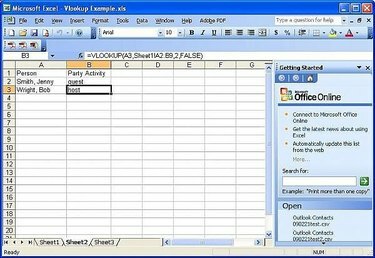
Ένα Vlookup
Ένα VLookup χρησιμοποιείται σε ένα υπολογιστικό φύλλο για την εύρεση εγγραφών μέσα σε ένα υπολογιστικό φύλλο δεδομένων. Ένα VLookup είναι εξαιρετικά χρήσιμο όταν χρειάζεται να αναζητηθεί μεγάλος όγκος δεδομένων για να βρεθεί μια συγκεκριμένη πληροφορία.
Βήμα 1
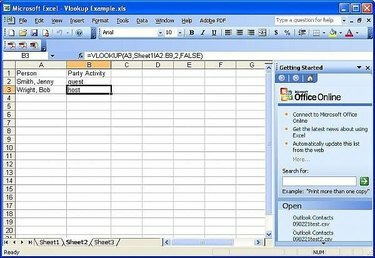
Υπολογιστικό φύλλο δεδομένων
Βεβαιωθείτε ότι το υπολογιστικό φύλλο δεδομένων είναι ταξινομημένο και ότι το πεδίο αναζήτησης βρίσκεται στο αριστερό άκρο του υπολογιστικού φύλλου δεδομένων.
Το βίντεο της ημέρας
Το παράδειγμα υπολογιστικού φύλλου δεδομένων είναι απλώς μια λίστα προγραμματισμού πάρτι. Τα άτομα ονομάζονται στη στήλη Α και η στήλη Β καθορίζει τη συμμετοχή τους στο πάρτι. Υπάρχουν καλεσμένοι, οικοδεσπότης και διοργανωτής πάρτι.
Βήμα 2
Ξεκινήστε το υπολογιστικό φύλλο Vlookup με τα δεδομένα αναζήτησης στα αριστερά. Ενώ μπορείτε να δημιουργήσετε ένα VLookup μέσα στο ίδιο υπολογιστικό φύλλο με το υπολογιστικό φύλλο δεδομένων, μπορείτε να επηρεάσετε την ακεραιότητα των δεδομένων κάνοντας αυτό.
Βήμα 3
Στο κελί που θέλετε να εμφανίζονται τα δεδομένα αναζήτησης, πληκτρολογήστε "=VLookup(" και μετά κάντε κλικ στο κελί που έχει τα δεδομένα αναζήτησης.
Το αποτέλεσμα θα πρέπει να μοιάζει με το παρακάτω παράδειγμα:
=VLOOKUP(A3
Βήμα 4
Πατήστε το πλήκτρο κόμματος στο πληκτρολόγιο. Στη συνέχεια, μεταβείτε στο υπολογιστικό φύλλο δεδομένων και επισημάνετε τα κελιά που περιλαμβάνουν και τη στήλη που κρατά το πεδίο αναζήτησης στο πεδίο αναζήτησης δεδομένων.
Το αποτέλεσμα θα πρέπει να μοιάζει με το παρακάτω παράδειγμα:
=VLOOKUP(A3,Φύλλο1!A2:B9
Βήμα 5
Πατήστε το πλήκτρο κόμματος στο πληκτρολόγιο. Μετρήστε τις στήλες από αριστερά προς τα δεξιά μέχρι να φτάσετε στη στήλη με τα δεδομένα για την οποία θέλετε να εμφανίζονται τα δεδομένα. Πληκτρολογήστε αυτόν τον αριθμό στο VLookup.
Το αποτέλεσμα θα πρέπει να μοιάζει με το παρακάτω παράδειγμα:
=VLOOKUP(A3,Φύλλο1!A2:B9,2
Βήμα 6
Πατήστε το πλήκτρο κόμματος στο πληκτρολόγιο. Πληκτρολογήστε True ή False και κλείστε τις παρενθέσεις. Το True επιτρέπει στο VLookup να επιλέξει την επόμενη σειρά δεδομένων εάν η αναζήτηση δεν είναι επιτυχής. Το False επιτρέπει μόνο τα αποτελέσματα να είναι ακριβή. Εάν τα δεδομένα αναζήτησης δεν βρεθούν, το αποτέλεσμα θα είναι #N/A.
Το αποτέλεσμα θα πρέπει να μοιάζει με το παρακάτω παράδειγμα:
=VLOOKUP(A3,Φύλλο1!A2:B9,2,FALSE)
Πράγματα που θα χρειαστείτε
Ένα ταξινομημένο υπολογιστικό φύλλο δεδομένων
Δεδομένα αναζήτησης
Υπόδειξη
Πληκτρολογήστε πάντα FALSE ως την τελευταία παράμετρο του VLookup για να βεβαιωθείτε ότι τα αποτελέσματα είναι ακριβή.



